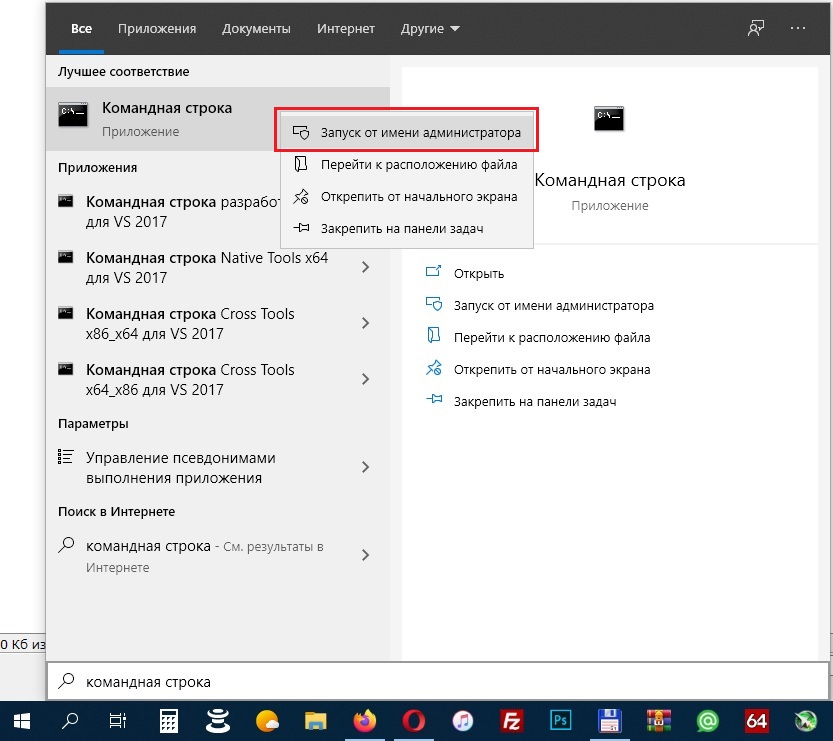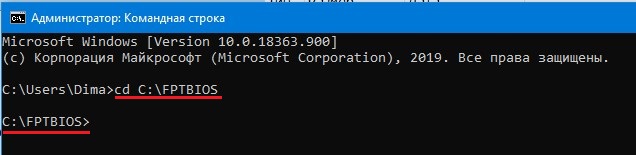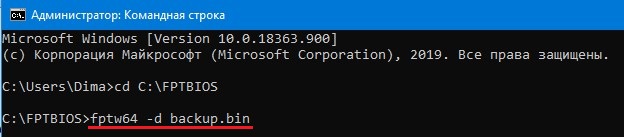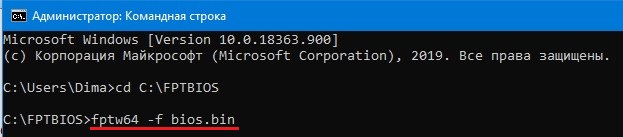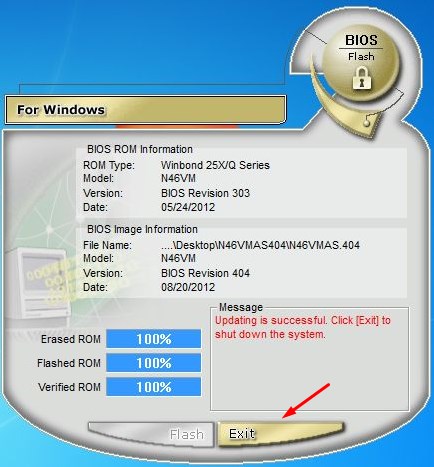Обновлено
Совместимость
Windows XP, Windows Vista, Windows 7, Windows 8, Windows 10
Описание
ASUS WinFlash — это незаменимая программа для тех, кто планирует обновить BIOS на ПК с материнской платой от Asus.
ASUS WinFlash сделает обновление BIOS максимально простым и удобным даже для новичков. Она избавит вас от необходимости создания загрузочных носителей с новой версией прошивки. Вместо этого, вы сможете обновить BIOS прямо из Windows.
Всё, что вам потребуется для работы с программой — скачать актуальную версию прошивки с сайта производителя. Затем, просто откройте эту программу и укажите путь к файлу BIOS. После этого, вам останется лишь нажать на кнопку «Flash» и перезугрузить компьютер после завершения установки.
Приятной особенностью программы ASUS WinFlash является возможность выполнить откат на более раннюю версию прошивки.
Хотите обновить версию BIOS на своём ПК с материнской платой от ASUS? Тогда скачайте ASUS WinFlash с нашего сайта.
Версии
- Категория: Инструкции
-
С помощью программы Intel Flash Programming Tool (FPT) можно сделать бэкап и прошить биос материнской платы. Если для брендовых материнок Asus, MSI, Gigabyte как правило есть фирменная утилита, то для Китайских плат такой утилиты нет, но мы можем прошить биос прямо из под Windows и без специальной фирменной утилиты — программой FPT.
Скачайте и распакуйте архив с программой FPT.
Запустите командную строку от имени администратора:
Далее нужно перейти в папку «FPTBIOS» с программой для прошивки биоса, если вы распаковали архив в корень диска «C», то команда будет следующая:
cd C:\FPTBIOSДля записи бэкапа биоса команда:
fptw64 -d backup.binbackup — это имя файла бэкапа, может быть любым
.bin — это расширение файла, может быть .bin, .rom и т.д., может быть даже без расширения
По завершению процесса бэкапа вы увидите надпись FPT Operation Passed, в папке «FPTBIOS» появится файл бэкапа backup.bin
Для записи биоса команда:
fptw64 -f bios.binbios — имя файла биос
.bin — расширение файла биос
По завершению процесса прошивки вы увидите надпись FPT Operation Passed
Некоторые производители блокируют возможность прошивки из под Windows, проверить это легко, при создании бэкапа биос вы получите ошибку 26, значит ваша плата не может быть прошита программой FPT из под Windows.
Но не стоит отчаиваться, такие платы можно прошить программой AFUDOS или программатором CH341A.
Дополнительная информация:
Архив с программой FPT.
При создание бэкапа ошибка 26 — Ваша плата не поддерживает прошивку из под Windows программой FPT.
Перейти к содержимому
| Скачать | |
| Разработчик: Novicorp | Лицензия: Бесплатно |
| Версия: Лайт | Обновление: 21.05.2021 |
| Windows: 32|64-bit XP, Vista, 7, 8, 8.1, 10 | Размер: 9.1 MB |
| Язык: Русский, украинский, английский и др. | Категория: Системные |
Программное обеспечение Winflash является разработкой компании ASUS и применяется для прошивки BIOS непосредственно из среды Windows. Однако стоит отметить, что использовать программу можно только на компьютерах или ноутбуках с материнской платой указанного выше производителя. Для чего же необходимо выполнять данные действия? Ну, к примеру обновление БИОС позволяет устранить проблемы с совместимостью устройств, исправить различные ошибки, а также добавить новое оборудование. Несмотря на отсутствие русского языка утилита более чем проста в использовании и удобна, следовательно, даже неопытные пользователи смогут с лёгкостью воспользоваться её инструментами. Попробуйте сами поработать с приложением Winflash, скачав его на свой ПК.
Как выполнить прошивку BIOS
Если вас заинтересовало программное обеспечение, но вы не знаете, как с ним работать, то в этом случае советуем ознакомиться с инструкцией, которую мы для вас подготовили:
- Установите софт ASUS Winflash на своё устройство под управлением Windows 64 bit и запустите его.
- На сайте производителя найдите и предварительно скачайте необходимую вам версию прошивки.
- В окне программы нажмите на кнопку «BIOS Flash», затем выберите файл прошивки и кликните «Открыть».
- Теперь дождитесь, пока приложение выполнит проверку прошивки на совместимость с материнской платой.
- Затем нажмите «Flash» и дождитесь окончания процесса.
- Далее кликните «Exit», после чего персональный компьютер перезагрузится.
Если вы выполнили обновление БИОС, но что-либо вас не устраивает, утилита даёт возможность вернуться к предыдущей версии ПО. В целом софт работает быстро, славится высоким качеством, стабильностью и простейшим интерфейсом. Теперь вы знаете, что собой представляет программа Winflash и для чего она нужна.
Еще без рейтинга.
| Стандартный установщик |
Бесплатно!
uFiler |
|
|---|---|---|
| check | Официальный дистрибутив Winflash | check |
| close | Тихая установка без диалоговых окон | check |
| close | Рекомендации по установке необходимых программ | check |
| close | Пакетная установка нескольких программ | check |
|
Скачать: Winflash Скачано: 146, размер: 604.8 KB, дата: 21.Май.2021 |
Скачать |
ASUS WinFlash – это специальная утилита, которая предназначена обновления программного обеспечения материнских плат от компании ASUS. Программа заменяет мощные «инструменты» для прошивки системных плат.
С помощью ASUS WinFlash вы обновите BIOS, не используя загрузочную флешку. Этот софт является официальным и обеспечивает полноценную прошивку BIOS системных плат ASUS.
Возможности программы
Установив ASUS WinFlash, вы сможете сделать обновление BIOS. Вам не нужны флешки и диски, чтобы установить обновление. Войдя в софт, вы инсталлируете нужные файлы и библиотеки в материнскую плату с рабочего стола компьютера.
Если ваш компьютер работает без сбоев и постоянных перезагрузок, а также синих экранов смерти, то вам не нужно обновлять BIOS. Обновляйте системные «конфиги» материнской платы, если в системе есть ошибки или оборудование конфликтирует с установленным софтом.
В большинстве случаев, новая версия прошивки исправляет ошибки и проблемы с не совместимостью.
Главная особенность WinFlash – это проверка новых версий прошивки на совместимость с вашей OS Windows. Такая функция пригодится новичкам в компьютерной сфере, а также опытным пользователям.
Перед обновлением БИОСа вы узнаете совместимость вашего компьютера и OS Windows, тем самым, это помогает избежать некорректного обновления, которое не улучшит, а наоборот, ухудшит производительность аппарата.
Полноценная прошивка доступна после закачки нового «BIOS». Вам нужно открыть программу, указать папку, с закачанным файлом, а затем щелкнуть на кнопку «flash».
После этого, ASUS WinFlash выполнит диагностику оборудования и определит совместимость нового BIOS вашим ПК. Затем утилита удаляет текущую версию прошивки и записывает новый BIOS.
Некоторые особенности
Эта утилита обеспечивает полноценную инсталляцию обновлений, а также совершает «откат» к предыдущей версии BIOS. Не забывайте, что активация всех изменений в OS Windows будет доступна после перезапуска устройства.
Преимущества и недостатки
- софт не локализирован на русский язык;
- все прошивки можно закачать, войдя на официальный сайт разработчика;
- установка BIOS без дисков и флешек;
- программа оснащена функцией, которая проверяет совместимость прошивки с системной платой;
- в утилите вы можете обновить BIOS, а также вернуться на более старые версии прошивки.
ASUS WinFlash — это официальная программа от ASUS, предназначенная для обладателей материнских плат этого производителя. Она позволяет обновить версию BIOS прямо из операционной системы Windows, не прибегая к созданию загрузочных носителей с новой «прошивкой». Часто заливка новой прошивки BIOS помогает исправить различные проблемы совместимости материнской платы, добавить поддержку новых моделей процессоров и устранить другие распространенные неполадки. Поэтому мы настоятельно рекомендуем своевременно устанавливать новые версии прошивки по мере их появления на официальном сайте ASUS.
К сожалению, при установке обновления ASUS WinFlash не позволяет сохранить файл текущей прошивки. За этой функцией обращайтесь к более «продвинутому» решению ASUS Update Utility (также является официальным решением от производителя).
Запустив ASUS WinFlash, вы получите предложение указать программе путь к файлу BIOS. Если вы еще не скачали его с официального сайта, то обязательно сделайте это. Только внимательно указывайте модель своей материнской платы. В любом случае о несовместимости выбранного файла вам сообщат на экране с подробной информацией о прошивке. На нем же можно будет ознакомиться с перечнем исправленных в новой версии ошибок.
ASUS WinFlash также поможет «откатиться» на более раннюю версию ROM и установить тестовые версий. Однако, перед установке тестовой версии BIOS, взвесьте все «за» и «против», так как они могут вызывать серьезные проблемы со стабильностью работы компьютера.
Сам процесс прошивки запускается нажатием клавиши «Flash». После этого программа удаляет старый ROM и заменяет его новым. По завершении работы ASUS WinFlash компьютер нужно перезагрузить.